一些游戏玩家在玩游戏的时候都会遇到卡的问题吧,而游戏卡有很多一部分是因为fps低,FPS通俗点讲就是每秒放映帧数,很多小伙伴都不懂该如何调整fps,那么下面来跟大家说说win7怎么设置fps的步骤教程吧.
win7怎么设置fps的步骤
1、我们回到电脑桌面当中,鼠标右键选择桌面上空白的地方进行单击,然后找到出现的一个控制面板的选项。

2、进入到窗口后,我们找到页面中的3D立体设置选项,看到下方出现的配置s开头的这个功能,单击进入。

3、此时选择图中的蓝点把它从质量这边拉到左侧的性能那个方向,拉满它。
win7怎么设置提高fps
FPS通俗点讲就是每秒放映帧数,越高游戏越流畅,游戏经常出现卡的现象的话很影响游戏体验,那么win7怎么设置提高fps呢?难不难操作呢,下面小编来告诉大家怎么操作.

4、接着我们修改预渲染帧的数量,需要手动进行修改。
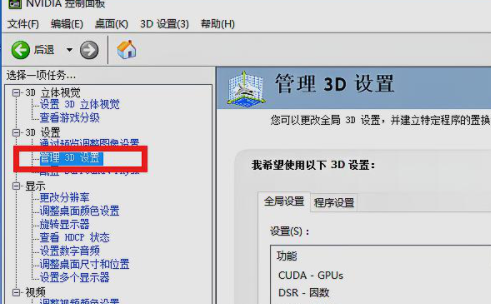
5、在这个页面中可以看见当前电脑正在实现着垂直同步的功能,我们将其关闭。

6、接着我们找到页面当中的图形设置栏,在这个栏目中把三重缓冲这个开关也将关闭即可。

以上就是win7怎么设置fps的步骤的内容,希望能够对大家有所帮助。
以上就是电脑技术教程《win7怎么设置fps的步骤教程》的全部内容,由下载火资源网整理发布,关注我们每日分享Win12、win11、win10、win7、Win XP等系统使用技巧!win7系统运行快捷键是什么的介绍_小白官网
Win7系统与之前版本的Windows操作系统相比,不仅优化了界面外观,还增加了许多功能.但在使用过程中会发现,不知道运行快捷键,下面小编跟大家说说win7系统运行快捷键是什么的介绍.






